Per specificare le proprietà di uno o più piani di taglio per uno stile di facciata continua, attenersi alla procedura indicata di seguito. Le proprietà di visualizzazione del piano di taglio si applicano solo per visualizzare le rappresentazioni, ad esempio Piano, utilizzate nella vista dall'alto (vista piana) di un disegno.
Per visualizzare in modo più chiaro gli elementi di una facciata continua nella vista piana, è possibile creare dei piani di taglio. Il piano di taglio principale è quello in cui sono applicati il contorno continuo e il tratteggio. La visualizzazione piana mostra i componenti e gli oggetti nel muro così come vengono visualizzati all'altezza di ciascun piano di taglio.
- Scegliere

 .
. 
- Espandere Oggetti architettonici, quindi Stili di facciata continua.
- Selezionare lo stile di facciata continua da modificare.
- Selezionare la scheda Proprietà visualizzazione.
- Selezionare Piano, quindi fare clic su
 . Nota: La scheda Piano di taglio compare solo in alcune rappresentazioni di visualizzazione, tra cui Piano.
. Nota: La scheda Piano di taglio compare solo in alcune rappresentazioni di visualizzazione, tra cui Piano. - Fare clic sulla scheda Piano di taglio per impostare il piano di taglio da visualizzare in ogni rappresentazione di visualizzazione dello stile di facciata continua.
- Immettere un valore in Altezza piano di taglio per specificare il piano di taglio in cui il tratteggio è effettivo.
- Per definire specificamente un piano di taglio, selezionare Aggiungi, quindi immettere l'altezza del nuovo piano di taglio.
Se si aggiunge un piano di taglio... Procedere nel modo seguente... Ad un'altezza minore del valore di Altezza piano di taglio Verificare le proprietà di visualizzazione degli oggetti specificate per il componente Sotto piano di taglio nella scheda Layer/Colore/Tipo di linea. Ad un'altezza maggiore del valore di Altezza piano di taglio Verificare le proprietà di visualizzazione degli oggetti specificate per il componente Sopra piano di taglio nella scheda Layer/Colore/Tipo di linea. 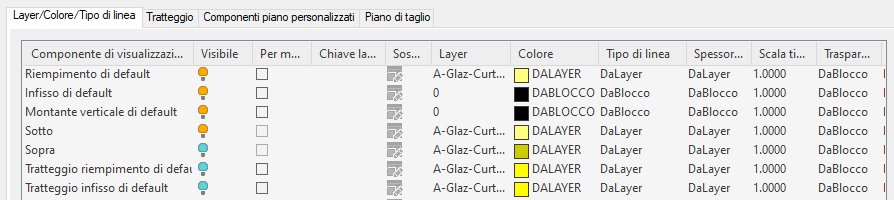
Componenti Sotto e Sopra
Per eliminare un piano di taglio, fare clic su Rimuovi.
- Fare clic due volte su OK.